Python Sublime配置
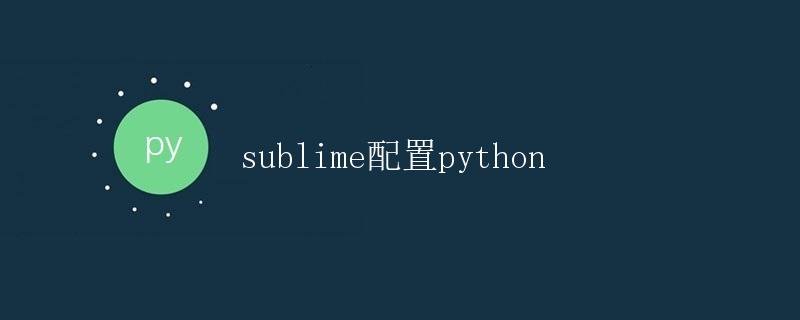
一、Sublime Text介绍
Sublime Text是一款轻量级、快速、简洁的文本编辑器,广受程序员喜爱。它具有丰富的插件生态系统和丰富的定制功能,可以帮助用户提高编码效率,并为用户提供良好的开发体验。
二、安装Sublime Text
首先,你需要下载Sublime Text的安装包,可以在官网(https://www.sublimetext.com/)下载。选择适合你操作系统的版本进行下载和安装。
三、安装Package Control
Package Control是Sublime Text中最受欢迎的插件管理工具,它可以帮助你快速安装、卸载和管理Sublime Text插件。
安装Package Control的步骤如下:
- 打开Sublime Text,按下
Ctrl+`打开控制台。 - 在控制台中粘贴以下代码并按下回车:
import urllib.request,os;
pf = 'Package Control.sublime-package';
ipp = sublime.installed_packages_path();
urllib.request.install_opener( urllib.request.build_opener( urllib.request.ProxyHandler()) );
open( os.path.join( ipp, pf), 'wb' ).write( urllib.request.urlopen( 'http://sublime.wbond.net/' +pf.replace(' ','\ ')).read());
print( '请重启Sublime Text以完成安装' )
- 重启Sublime Text,安装Package Control完成。
四、安装Python插件
Sublime Text默认是不支持Python语法高亮和代码提示的,因此我们需要安装相应的插件来提供这些功能。
安装Python插件的步骤如下:
- 使用快捷键
Ctrl+Shift+P或者点击菜单栏中的Tools -> Command Palette打开命令面板。 - 在命令面板中输入
Package Control: Install Package并回车。 - 在输入框中输入
Python搜索Python相关插件并安装。一般推荐安装Anaconda和SublimeREPL插件。
五、配置Python解释器
在Sublime Text中设置Python解释器的路径,可以让我们在Sublime Text中直接运行Python代码。
配置Python解释器的步骤如下:
- 打开Sublime Text,点击菜单栏中的Preferences -> Package Settings -> Anaconda -> Setting – User。
- 在打开的配置文件中,找到
python_interpreter字段,填入你的Python解释器的路径,如"python_interpreter": "/usr/bin/python3"。 - 保存配置文件,重启Sublime Text即可生效。
六、运行Python代码
在Sublime Text中运行Python代码有多种方式,其中一种是使用SublimeREPL插件。
通过SublimeREPL插件可以在Sublime Text中打开一个交互式Python环境,方便我们快速测试和运行代码。
关于如何使用SublimeREPL插件运行Python代码的具体步骤如下:
- 使用快捷键
Ctrl+Shift+P或者点击菜单栏中的Tools -> Command Palette打开命令面板。 - 在命令面板中输入
SublimeREPL: Python - RUN current file并回车即可在Sublime Text中运行当前打开文件的Python代码。
七、其他插件推荐
除了上面提到的Python相关插件外,还有一些其他插件也可以提高我们的开发效率。以下是一些推荐的Sublime Text插件:
- Emmet:快速编写HTML和CSS代码的工具。
- BracketHighlighter:自动匹配括号、引号等符号,方便查找代码块。
- GitGutter:显示当前行代码与Git版本库不同的地方,方便Git代码管理。
八、总结
通过以上配置和插件安装,你可以在Sublime Text中愉快地编写Python代码,提高编码效率,实现更好的开发体验。
 极客教程
极客教程